
Alternativ för anslutning av den andra hårddisken är så enkelt som möjligt:
- Anslut HDD till datorsystemenheten. Lämpliga ägare av vanliga stationära datorer som inte vill ha externa anslutna enheter.
- Anslut en hårddisk som en extern enhet. Det enklaste sättet att ansluta hårddisken, och den enda möjliga bärbara datorn för ägaren.
Videoinstruktion
Alternativ 1. Installation i systemenheten
HDD-typdefinition
Innan du ansluter måste du definiera den typ av gränssnitt med vilken Winchester är SATA eller IDE. Nästan alla moderna datorer är utrustade med SATA-gränssnittet, är bäst, om hårddisken kommer att vara samma typ. IDE-däcket anses föråldrad, och kan helt enkelt saknas på moderkortet. Därför, med anslutningen av en sådan skiva, kan vissa svårigheter uppstå.
Känna igen standard är det enklaste sättet att kontakta. Så ser de ut som SATA-enheter:

Och så vid IDE:

Anslut den andra SATA-skivan i systemenheten
Skivanslutningsprocessen själv är väldigt lätt och passerar i flera steg:
- Stäng av och avaktivera systemenheten.
- Ta bort blockkåpan.
- Hitta det fack där den extra hårddisken är installerad. Beroende på hur facket ligger i din systemenhet, och själva hårddisken kommer att ligga. Om möjligt, installera inte den andra hårddisken på baksidan till den första - det här tillåter var och en av hårddisken bättre att svalna.
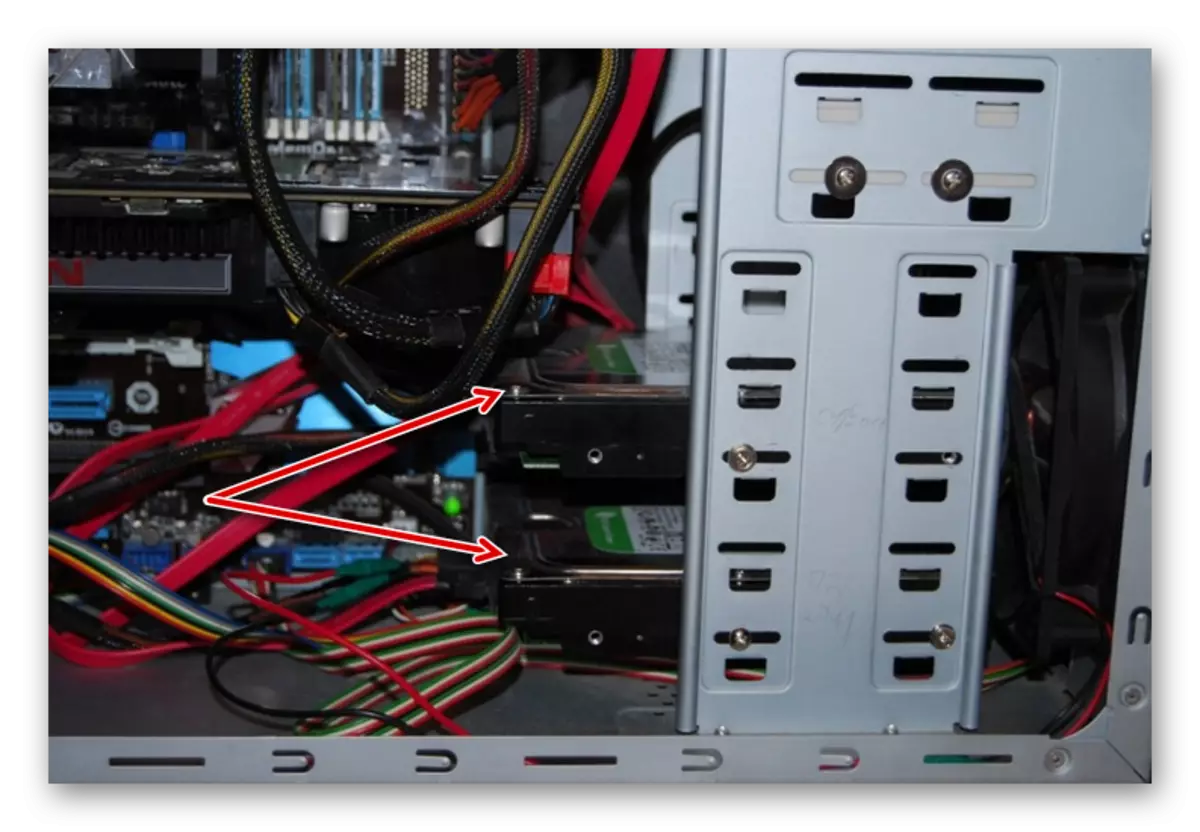
- Sätt i den andra hårddisken i det fria facket och, om nödvändigt, säkra den med skruvar. Vi rekommenderar att du måste om du planerar att njuta av HDD under lång tid.
- Ta SATA-kabeln och anslut den till hårddisken. Anslut den andra sidan av kabeln till motsvarande kontakt på moderkortet. Titta på bilden - den röda kabeln och är SATA-gränssnittet som ska anslutas till moderkortet.

- Den andra kabeln måste också anslutas. Anslut ena sidan till hårddisken och den andra till strömförsörjningen. Bilden nedan visar hur en grupp av ledningar av olika färger går till strömförsörjningen.

Om strömförsörjningen bara har en kontakt, behöver du en splitter.

I händelse av en hamnkonsekvens i strömförsörjningen med din skiva behöver du en strömkabel.

- Stäng locket på systemenheten och säkra det med skruvar.
Prioritering Laddar SATA-skivor
På moderkortet finns det vanligtvis 4 anslutningar för anslutning av SATA-skivor. De kallas SATA0 - den första SATA1 - den andra etc. Prioriteten hos hårddisken är direkt relaterad till numreringen av kontakten. Om du behöver manuellt ställa in prioritet måste du gå till BIOS. Beroende på typen av BIOS kommer gränssnittet och kontrollen att vara annorlunda.
I äldre versioner, gå till avsnittet Avancerade BIOS-funktioner. Och arbeta med den första startenheten och andra startinställningar. I de nya versionerna av BIOS, leta efter avsnittet Känga eller Startsekvens Och 1: a / 2: a startprioritetsparametern.
Anslut den andra IDE-skivan
I sällsynta fall finns det ett behov av att installera en skiva med ett föråldrat IDE-gränssnitt. I det här fallet kommer anslutningsprocessen att vara något annorlunda.
- Gör steg 1-3 från anvisningarna ovan.
- Vid kontakterna i hårddisken, ställ in jumperen till önskad position. IDE-skivor har två lägen: mästare och slav. Som regel körs i masterläge, den huvudsakliga hårddisken, som redan är installerad på datorn, och från vilken operativsystemet är laddat. Därför är det för den andra skivan nödvändigt att ställa in slavläget med hjälp av hoppare.

Instruktioner för att konfigurera jumperen (jumper) letar efter klistermärken på hårddisken. På bilden - ett exempel på instruktionen för att byta bygeln.

- Sätt i skivan i det fria facket och säkra den med skruvar om du planerar att använda under en lång tid.
- IDE-slingan har 3 pluggen. Den första blåpluggen ansluts till moderkortet. Den andra vita kontakten (mitt i slingan) är ansluten till slavskivan. Den tredje svarta kontakten är ansluten till huvuddisken. Slave är en slav (beroende) disk, och mästaren är en presentatör (huvuddisken med operativsystemet installerat på den). Således behöver den andra hårda IDE-skivan bara en vit kabel, eftersom de andra två redan finns i moderkortet och drivskivan.

Om på plumpluggarna av andra färger, fokusera sedan på längden på tejpen mellan dem. Pluggar som är närmare varandra är konstruerade för skivlägen. Den kontakten som ligger i mitten av tejpen, alltid slav, den närmaste Extreme-pluggen. Den andra extrema pluggen, som är längre från mitten, är ansluten till moderkortet.
- Anslut disken till strömenheten med lämplig ledning.
- Det återstår att stänga systemenhetens hus.
Anslut den andra IDE-skivan till den första SATA-skivan
När du behöver ansluta en IDE till en redan kör SATA HDD, använd den speciella IDE-SATA-adaptern.

Anslutningsdiagram Nästa:
- Jumperen på adaptern är installerad på masterläget.
- IDE-kontakten är ansluten till själva hårddisken.
- Den röda SATA-kabeln är ansluten med en sida till adaptern, den andra till moderkortet.
- Strömkabeln är ansluten med en sida till adaptern och den andra till strömförsörjningen.
Du kan behöva köpa en adapter med en 4-polig (4 PIN-kod) strömkontakt på SATA.
Skivinitialisering i OS
I båda fallen kan du inte se den anslutna disken efter anslutning av systemet. Det betyder inte att du gjorde något fel, tvärtom är det normalt när den nya hårddisken inte är synlig i systemet. För att göra det möjligt att använda, krävs hårddiskinitialiseringen. Om hur det här är gjort, läs i en annan artikel.
Läs mer: Varför ser datorn inte hårddisken
Alternativ 2. Ansluta en extern hårddisk
Ofta väljer användarna en extern hårddiskanslutning. Det är mycket lättare och bekvämare om vissa filer som är lagrade på skivan behövs ibland och utanför huset. Och i en situation med bärbara datorer kommer denna metod att vara särskilt relevant, eftersom en separat slits för den andra hårddisken inte tillhandahålls där.
Den externa hårddisken är ansluten via USB exakt på samma sätt som en annan enhet med samma gränssnitt (USB-flash-enhet, mus, tangentbord).

Hårddisk som är utformad för att installera i systemenheten kan också anslutas via USB. För att göra detta måste du använda antingen en adapter / adapter eller en speciell extern kropp för hårddisk. Kärnan i operationen av sådana anordningar är liknande - den nödvändiga spänningen levereras via hårddiskadaptern, och anslutningen till datorn utförs via USB. För de olika typerna av olika formfaktorer finns det kablar, så när du köper, bör du alltid vara uppmärksam på den standard som ställs in de övergripande dimensionerna på din hårddisk.


Om du bestämmer dig för att ansluta skivan med den andra metoden, följ sedan de bokstavligen 2 reglerna: inte försumma det säkra borttagningen av enheten och koppla inte ur skivan när du arbetar med datorn för att undvika fel.
Vi pratade om sätt att ansluta den andra hårddisken till en dator eller en bärbar dator. Som du kan se, är det i detta förfarande inget komplicerat och helt valfritt att använda datorns mästare.
